達夢資料庫管理系統是達夢公司推出的具有完全自主知識產權的高性能資料庫管理系統,簡稱DM。本次將進行DM8的開發版本的部署 1 系統軟硬體要求 1.1 硬體要求 達夢官方文檔中給出的硬體要求如下: 1.2 軟體要求 軟體環境的要求如下 1.3 環境檢查 本次是在centos6上安裝DM8的開發版,系統 ...
達夢資料庫管理系統是達夢公司推出的具有完全自主知識產權的高性能資料庫管理系統,簡稱DM。本次將進行DM8的開發版本的部署

1 系統軟硬體要求
1.1 硬體要求
達夢官方文檔中給出的硬體要求如下:
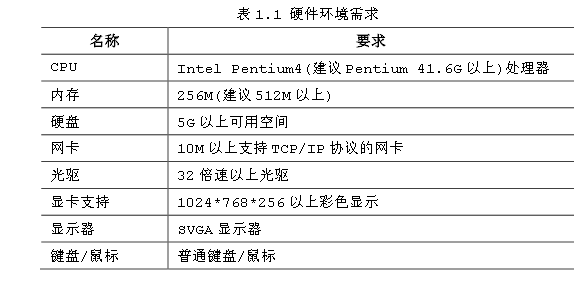
1.2 軟體要求
軟體環境的要求如下

1.3 環境檢查
本次是在centos6上安裝DM8的開發版,系統檢測信息如下
/** 操作系統版本*/ [root@DM33 ~]# cat /etc/redhat-release CentOS release 6.6 (Final) /** 操作系統位數 */ [root@DM33 ~]# getconf LONG_BIT 64 /** 操作系統名稱*/ [root@DM33 ~]# uname -a Linux DM33 2.6.32-504.el6.x86_64 #1 SMP Wed Oct 15 04:27:16 UTC 2014 x86_64 x86_64 x86_64 GNU/Linux /** 記憶體信息 */ [root@DM33 ~]# free -gt total used free shared buffers cached Mem: 31 6 24 0 0 2 -/+ buffers/cache: 4 27 Swap: 15 0 15 Total: 47 6 40
2. 準備工作
2.1 創建用戶
/** 創建安裝用戶組 */ groupadd dinstall /** 創建用戶 */ useradd -g dinstall -m -d /home/dmdba -s /bin/bash dmdba
2.2 創建目錄並上傳安裝包
/** 創建專屬路徑 */ mkdir -p /data/dm cd /data/dm /** 將下載的安裝包上傳至此路徑 */ /** 創建軟體目錄及數據目錄 */ mkdir data dbdbms /** 修改目錄許可權 */ chown -R dmdba:dinstall /data/dm /** 修改安裝包的許可權 */ chmod 775 DMInstall.bin
3 資料庫系統軟體安裝
3.1 採用命令行方式安裝
運行安裝命令進行安裝

3.2 選擇是否輸入key文件
本次為開發版本,忽略key輸入

3.3 選擇時區
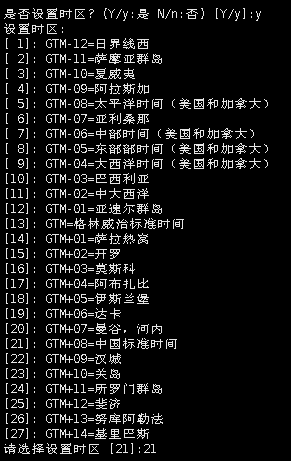
選擇中國標準時間
3.4 選擇安裝類型

3.5 選擇需要安裝的組件
本次全量安裝,因此選擇 1 2 3 4 5 ,註意組件序號間用空格間隔

3.6 選擇安裝目錄

3.7 確認安裝
確認安裝後,看到安裝結束 且中間無報錯,即安裝完畢

安裝完成後dmdbms目錄下降生成如下內容
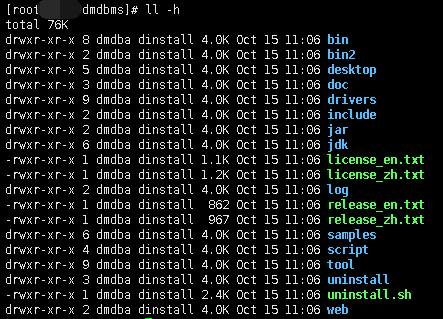
4. 初始化資料庫

完成後,/data/dm/data目錄下生成如下內容

5. 創建服務及啟動服務
5.1 創建服務
在/data/dm/dmdbms/script/root目錄下有2個可執行程式,註意,均需要用root賬號執行。
[root@DM root]# cd /data/dm/dmdbms/script/root/ [root@DM root]# ll -h total 32K -rwxr-xr-x 1 dmdba dinstall 20K Oct 15 11:06 dm_service_installer.sh -rwxr-xr-x 1 dmdba dinstall 8.3K Oct 15 11:06 dm_service_uninstaller.sh
其中dm_service_installer.sh為安裝服務的腳本,dm_service_uninstaller.sh為卸載腳本,本次安裝執行過程如下:
[root@DM root]# ./dm_service_installer.sh -i /data/dm/data/testdb/dm.ini -p DMSERVER -t dmserver 移動服務腳本文件(/data/dm/dmdbms/bin/DmServiceDMSERVER 到 /etc/rc.d/init.d/DmServiceDMSERVER) 創建服務(DmServiceDMSERVER)完成
看到“創建服務(DmServiceDMSERVER)完成 "即表示安裝成功。
其中dm_service_installer.sh命令參數及說明如下
-t 服務類型,包括dmimon,dmap,dmserver,dmwatch,dmrww,dmwmon,dmwatcher,dmmonitor,dmcss,dmcssm,dmasmsvr -p 服務名尾碼,對於dmimon,dmap服務類型無效 -i ini文件路徑,對於dmimon,dmap服務類型無效 -d dmdcr.ini文件路徑,只針對dmserver服務類型生效,可選 -m 設置伺服器啟動模式open或mount,只針對dmserver服務類型生效,可選 -y 設置依賴服務,此選項只針對systemd服務環境下的dmserver和dmasmsvr服務生效 -s 服務腳本路徑,設置則忽略除-y外的其他參數選項 -h 幫助
其中-i 參數中的/data/dm/data/testdb/dm.ini文件是在上一步初始化資料庫後生成的。
5.2 啟動服務

即正常啟動完畢。
6. 簡單操作
關於windows客戶端的操作及演示比較簡單,根據界面點擊操作即可。當前在linux命令行上進行簡單的操作。
6.1 登錄
使用disql命令登錄處理,管理賬號SYSDBA的預設密碼也是SYSDBA
[root@DM bin]# cd /data/dm/dmdbms/bin [root@DM bin]# ./disql disql V8.1.0.147-Build(2019.03.27-104581)ENT 用戶名:SYSDBA 密碼: 伺服器[LOCALHOST:5236]:處於普通打開狀態 登錄使用時間: 4.146(毫秒) SQL>
或者 直接在命令行里指定地址、埠、用戶名和密碼
[root@DM bin]# ./disql SYSDBA/SYSDBA@192.168.56.33:5236 伺服器[192.168.210.33:5236]:處於普通打開狀態 登錄使用時間: 3.947(毫秒) disql V8.1.0.147-Build(2019.03.27-104581)ENT SQL>
6.2 表空間管理
/** 創建表空間 */ SQL> create tablespace jc_data datafile '/data/dm/data/testdb/JC_DATA01.DBF' size 1024 autoextend on next 20 maxsize 10240 CACHE = NORMAL; 操作已執行 已用時間: 47.190(毫秒). 執行號:866. /** 擴展指定的表空間 */ SQL> alter tablespace jc_data add datafile '/data/dm/data/testdb/JC_DATA02.DBF' size 1024 autoextend on ; 操作已執行 已用時間: 11.080(毫秒). 執行號:867.
看上去和ORACLE的語法幾乎一致。
6.3 添加用戶
/** 創建用戶 */ SQL> create user JC identified by "JC_Test123" default tablespace jc_data default index tablespace JC_DATA; 操作已執行 已用時間: 3.809(毫秒). 執行號:868. /** 授權 */ SQL> grant DBA to JC; 操作已執行 已用時間: 1.432(毫秒). 執行號:869.
6.4 創建表及索引
/** 創建表,註意主鍵的語法 */ SQL> create table jc.test1(id int not null,name varchar(20), age int ,cluster primary key (id)); 操作已執行 已用時間: 1.938(毫秒). 執行號:870. /** 添加索引 */ SQL> create index idx_test1_name on jc.test1(name); 操作已執行 已用時間: 4.112(毫秒). 執行號:871.
其他的操作等著大家一起去進一步探索,本次就不做測試了。



